
Son Güncelleme Tarihi

Bir dosyayı açtığınızda veya bir bağlantıyı tıkladığınızda, Android cihazınız onu açmak için varsayılan bir uygulama seçecektir. Bu kılavuzla Android'deki varsayılan uygulamalarınızı sıfırlayabilirsiniz.
Bir Android kullanıcısıysanız, aynı şeyi yapan birden fazla uygulamanız yüklü olabilir. Örneğin bir fotoğrafı açtığınızda, Android cihazınız size onu hangi uygulamada açmak istediğinizi sorabilir. Alternatif olarak, fotoğraf görüntüleme için seçtiğiniz varsayılan uygulamayı otomatik olarak kullanabilir.
Bununla birlikte, varsayılan uygulamayı kullanmak zorunda değilsiniz. Aşağıdaki adımları izleyerek Android'deki varsayılan uygulamalarınızı kolayca sıfırlayabilir ve kullanmayı tercih ettiğiniz başka bir uygulamaya geçebilirsiniz.
Android'de Bireysel Uygulamalar Nasıl Sıfırlanır
Android cihazınızdaki uygulamaları sıfırlamanın birkaç yolu vardır. Belirli bir uygulamayı sıfırlayabilir veya nükleer olabilir ve hepsini sıfırlayabilirsiniz. Android'de bireysel varsayılan uygulamaları nasıl sıfırlayacağımızla başlayacağız.
Android'de tek bir uygulamayı sıfırlamak için:
- Aç Ayarlar Android telefonunuzda veya tabletinizde uygulama.
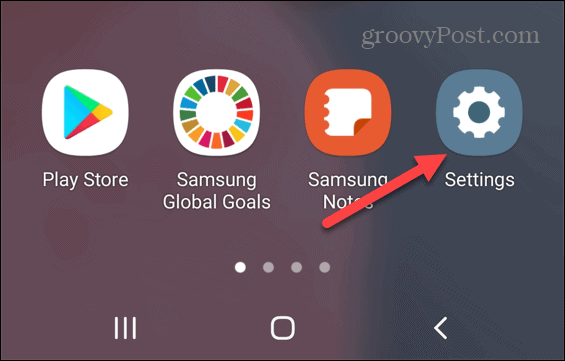
- itibaren Ayarlar menü, dokunun uygulamalar.
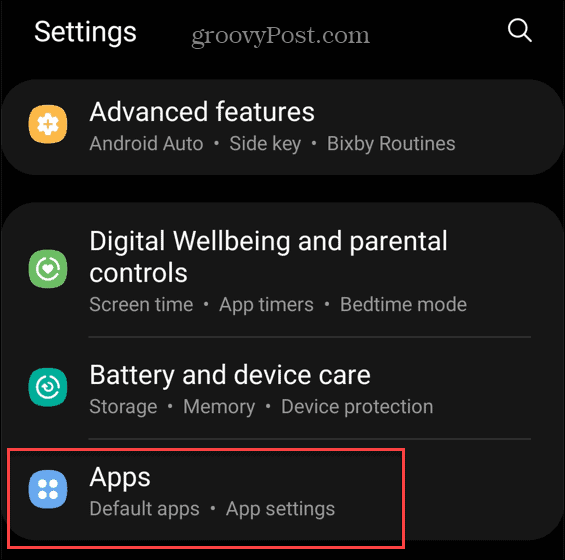
- öğesine dokunun. Varsayılan uygulamaları seçin seçenek.
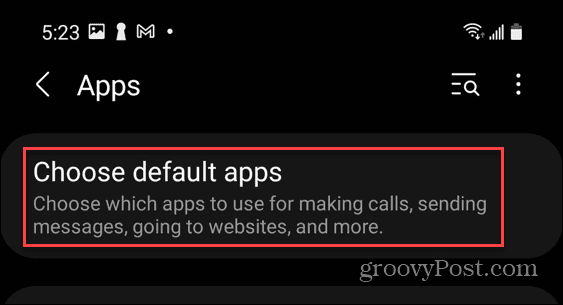
- Uygulamalar listesinden değiştirmek istediğiniz uygulamaya dokunun ve ileriye doğru varsayılan olarak olmasını istediğiniz şeye ayarlayın. Örneğin, dokunun tarayıcı uygulaması Google Chrome'dan Brave gibi bir alternatife geçerek farklı bir web tarayıcısı seçmek için.
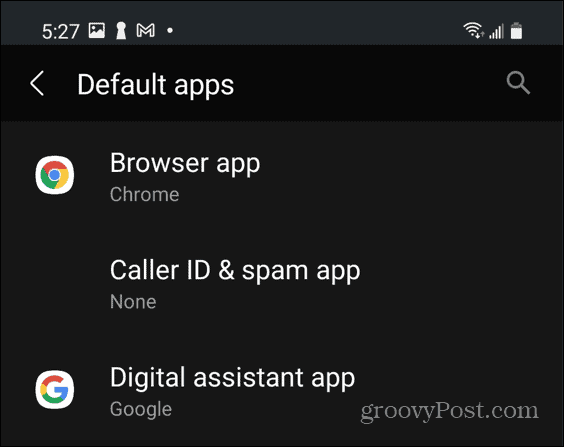
Başka bir uygulamadan bir sonraki bağlantı açtığınızda, varsayılan olarak seçtiğiniz uygulamada açılır. Yalnızca bir veya iki tanesini değiştirmek istiyorsanız, sıfırlanacak uygulamaları tek tek seçmek iyidir.
Android'de Tüm Varsayılan Uygulamaları Sıfırlama
Tamamen yeni bir başlangıç istiyorsanız, Android'deki tüm varsayılan uygulamaları cihazınızın standart yapılandırmasına sıfırlayabilirsiniz.
Android'deki tüm varsayılan uygulamaları sıfırlamak için:
- Aç Ayarlar telefonunuzda veya tabletinizde uygulama.
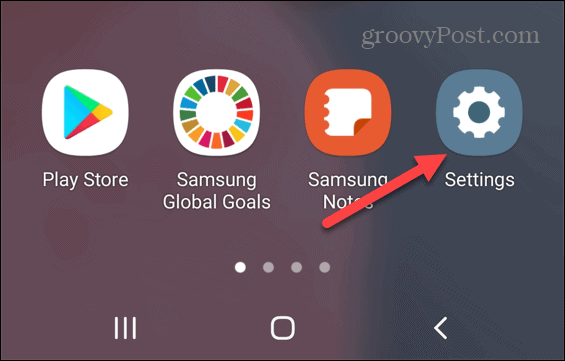
- Musluk uygulamalar içinde Ayarlar Menü.
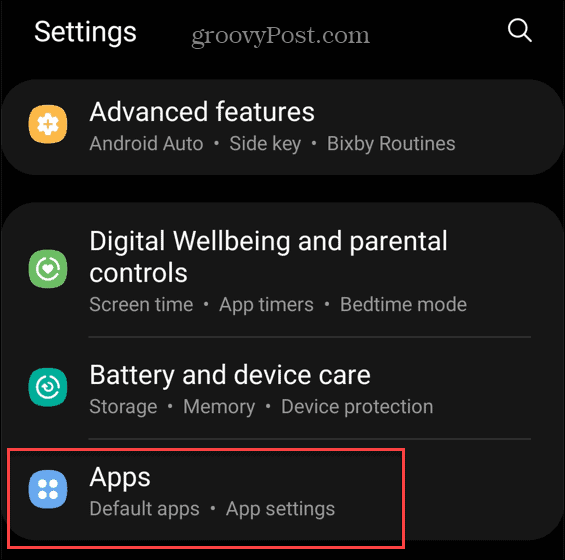
- Ardından, simgesine dokunun. üç noktalı menü sağ üst köşede.
- Menüden, öğesine dokunun. Uygulama tercihlerini sıfırla.
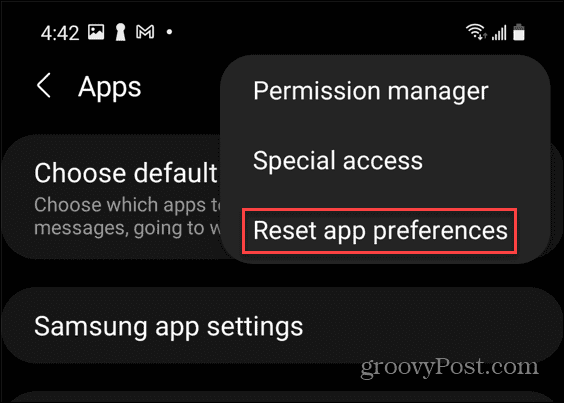
- Onay iletişim kutusu göründüğünde, simgesine dokunun. Sıfırla buton.
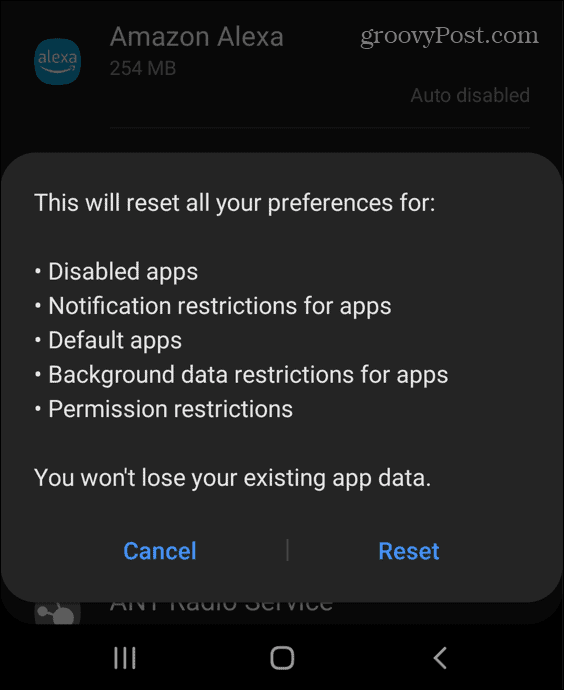
Not: Bu, uygulama izin kısıtlamaları, uygulama bildirimleri ve daha fazlası dahil olmak üzere her şeyi sıfırlayacaktır. Her şeyin sıfırlanmasını isteyip istemediğinizden emin değilseniz, bunun yerine yukarıdaki seçeneği kullanın. Bu size belirli varsayılan uygulamalar üzerinde daha fazla kontrol sağlar.
Android'de Sonraki Adımlar
Yukarıdaki adımlarımızı izleyerek, Android'deki varsayılan uygulamalarınızı sıfırlayabilmeniz gerekir. Belirli bir uygulamayı beğenmediyseniz, her zaman kolayca diğerine geçebilirsiniz.
Android, ilk günlerinden bu yana çok yol kat etti ve kullanıcı deneyimini geliştirmek için kullanabileceğiniz birçok püf noktası var. Örneğin, yapabilirsiniz Android'de bir Wi-Fi şifresi bulun başka bir yerde kullanmak için. Kullanmak istediğiniz favori bir uygulamanız varsa, Android uygulamalarını Windows 11'e yükleyin yerine bilgisayarınızda kullanmak için.
Windows 11 Ürün Anahtarınızı Nasıl Bulunur?
Windows 11 ürün anahtarınızı aktarmanız veya yalnızca temiz bir işletim sistemi yüklemesi yapmanız gerekiyorsa,...
Google Chrome Önbelleği, Çerezler ve Tarama Geçmişi Nasıl Temizlenir?
Chrome, çevrimiçi tarayıcı performansınızı optimize etmek için tarama geçmişinizi, önbelleğinizi ve çerezlerinizi depolama konusunda mükemmel bir iş çıkarır. Onun nasıl...
Mağaza İçi Fiyat Eşleştirme: Mağazada Alışveriş Yaparken Çevrimiçi Fiyatlar Nasıl Alınır
Mağazadan satın almak, daha yüksek fiyatlar ödemeniz gerektiği anlamına gelmez. Uygun fiyat garantisi sayesinde alışverişlerinizde online indirimlerden yararlanabilirsiniz...
Dijital Hediye Kartı ile Disney Plus Aboneliği Nasıl Hediye Edilir
Disney Plus'tan keyif alıyorsanız ve bunu başkalarıyla paylaşmak istiyorsanız, Disney+ Gift aboneliğini şu şekilde satın alabilirsiniz...



